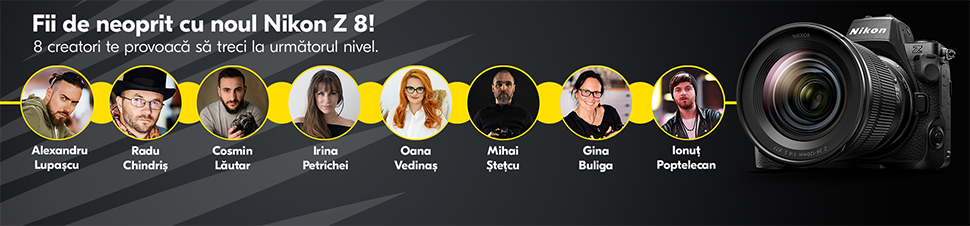Actualizari de software Nikon, acum si cu suport pentru Nikon D5
Nikon a anuntat noi versiuni ale aplicatiilor sale software. Pe langa modificarile aduse, acestea includ acum suport pentru varful de gama DSLR FX, Nikon D5:
- Capture NX-D versiunea 1.4.0
- ViewNX-i versiunea 1.2.0
- ViewNX-i & Capture NX-D versiunea 1.16.010
- Wireless Transmitter Utility versiunea 1.6.1
- NEF Codec versiunea 1.28.0
Software-ul de prelucrare a fotografiilor Capture NX-D va permite sa obtineti potentialul maxim al aparatului foto digital si al obiectivului dumneavoastra Nikon, producand imagini cu calitatea de neegalat conceputa de proiectantii nostri. Acesta pune la dispozitie functii special concepute pentru post-procesarea imaginilor RAW, oferindu-le intr-o forma intuitiva si usor de utilizat. Pe langa prelucrarea imaginilor RAW, acesta poate fi folosit pentru a spori calitatea imaginilor JPEG si TIFF realizate cu aparatele foto digitale Nikon prin reglaje ale luminozitatii, contrastului, curbelor tonale si a multor altor optiuni.
Modificarile din versiunea 1.4.0 fata de versiunea 1.3.0
- A fost adaugat suport pentru aparatul foto D5.
- A fost adaugata o optiune de balans de alb Auto 0 (Automat 0) (disponibila numai cu D5).
- A fost adaugat un instrument Auto Retouch Brush Tool (Instrument pensula retusare automata) la bara de instrumente.
- Efectele reducerii zgomotului sunt vizibile acum la toate rapoartele de zoom.
- A fost adaugata o optiune Include areas where there is no image data (Includere zone unde nu exista date imagine) la instrumentul Camera and Lens Corrections (Corectii aparat foto si obiectiv) > Fisheye (Superangular) in lista de editare.
- Calitatea implicita a imaginii pentru fisierele convertite in JPEG utilizand Convert Files (Conversie fisiere) a fost schimbata de la 60 la 85.
- Au fost adaugate urmatoarele preferinte:
- Sizes Medium/Small for NEF (RAW) Images (Dimensiuni medii/reduse pentru imagini NEF (RAW))
- D1X RAW Default (Implicit D1X RAW)
- Color Space for Color Reproduction (Spatiu de culoare pentru reproducerea culorii)
- Au fost rezolvate urmatoarele probleme:
- Butonul Open with (Deschidere cu) si optiunea meniu nu erau disponibile cu imaginile create in Capture NX 2.
- Unitatile de discheta (FDD) erau uneori accesate in timpul prelucrarii pe loturi.
- Uneori aplicatia se oprea in mod neasteptat daca era selectat un folder ce continea imagini care nu erau create cu aparate foto Nikon.
- Valoarea claritatii pentru optiunile Picture Control personalizate nu era reflectata intotdeauna.
- Fotografiile NEF (RAW) realizate cu aparatele foto Df sau D4 la sensibilitati ISO scazute (Lo 0,3–Lo 1) deveneau mai luminoase daca erau salvate folosind optiunea Convert Files (Conversie fisiere) dupa ce balansul de alb era reglat utilizand instrumentul exemplificare punct de gri.
- Unele software-uri de securitate interferau cu prelucrarea pe loturi.
- Editia pe 64 de biti a Camera Control Pro 2 poate fi accesata acum folosind optiunea Open with Camera Control Pro 2 (Deschidere cu camera Control Pro 2) din meniul File (Fisier).
Descarcare Capture NX-D versiunea 1.4.0 pentru Windows si Mac OS
Utilizati ViewNX-i pentru a copia fotografii realizate cu aparatul dumneavoastra foto digital Nikon pe computer, unde va puteti bucura de ele si le puteti folosi in diverse moduri. Cu toate ca este conceput pentru a fi utilizat in principal ca navigator pentru imagini, acesta poate fi folosit impreuna cu alt software pentru a adauga un plus de satisfactie si de experiente ulterioare fotografierii. De asemenea, acesta accepta afisarea hartilor pe baza datelor de locatie ale imaginii si poate fi utilizat cu platformele de comunicare sociala si cu alte servicii web. Acesta include ViewNX-Movie Editor pentru prelucrarea si editarea cu usurinta a filmelor. Acesta poate fi utilizat si pentru a face reglaje fine la imaginile JPEG si TIFF si pentru a converti fotografiile RAW in alte formate.
Modificarile din versiunea 1.2.0 fata de versiunea 1.1.0
- A fost adaugat suport pentru aparatul foto D5.
- A fost adaugata o optiune de balans de alb Auto0 (Automat0) (disponibila numai cu D5).
- Cursoarele pentru ajustarea imaginilor din Adjustments (Ajustari) arata acum scara si valorile implicite.
- A fost adaugat un meniu NEF (RAW) Processing (Procesare NEF (RAW)) la Options (Optiuni).
- Urmatoarele elemente sunt disponibile in meniul NEF (RAW) Processing (Procesare NEF (RAW)) din Options (Optiuni):
- Color Space for Color Reproduction (Spatiu de culoare pentru reproducerea culorii)
- Sizes Medium/Small for NEF (RAW) Images (Dimensiuni medii/reduse pentru imagini NEF (RAW))
- Color Reproduction Process (Procesare reproducere culoare)
Descarcare ViewNX-i versiunea 1.2.0 pentru Windows si Mac OS
ViewNX-i & Capture NX-D versiunea 1.16.010
Acest pachet instaleaza software-ul gratuit ViewNX-i si Capture NX-D de la Nikon si il actualizeaza la versiunea cea mai recenta. Daca intentionati sa folositi aceste doua produse impreuna, nu este necesara descarcarea separata a unor utilitare de instalare pentru fiecare aplicatie. Retineti ca utilitarul de instalare instaleaza atat ViewNX-i Ver.1.2.0, cat si Capture NX-D Ver.1.4.0; cele doua aplicatii nu pot fi instalate separat. Pentru informatii suplimentare dati clic pe link-ul „Software asociat” de mai jos.
Descarcare ViewNX-i & Capture NX-D versiunea 1.16.010 pentru Windows si Mac OS
Wireless Transmitter Utility versiunea 1.6.1
Utilizati Wireless Transmitter Utility pentru a regla setarile de retea si, in mod similar, pentru unitatile de comunicare UT-1, conexiunile Ethernet ale aparatelor foto D5, D4S si D4 si pentru transmitatoarele fara fir WT-7, WT-6, WT-5 si WT-4. Software-ul pentru WT-4 se numea WT-4 Setup Utility, insa in prezent, intrucat acesta accepta WT-5 si alte dispozitive, denumirea i-a fost schimbata in Wireless Transmitter Utility.
Modificarile din versiunea 1.6.1 fata de versiunea 1.5.5
- Acum sunt acceptate aparatele foto D5 si D500.
- Acum sunt acceptate transmitatoarele fara fir WT-7 si WT-6.
- Acum este acceptata limba turca.
- Acum Windows 10 este acceptat.
Atentionari pentru utilizatorii UT-1
- Cand o unitate UT-1 este conectata la un aparat foto D4 sau D7000, software-ul va afisa, pe langa optiunile Mod transfer si Mod PC si optiunile Thumbnail select mode (Mod selectare miniatura) si Print mode (Mod imprimare), insa aceste din urma doua optiuni nu pot fi utilizate.
- Cand utilizati Wireless Transmitter Utility pentru a configura setarile pentru conectare pentru un aparat foto D4S, D4 sau D7000, asigurati-va ca selectati WT-4/UT-1 (functions as WT-4) (functionare ca WT-4) atunci cand vi se solicita sa selectati hardware-ul.
- Cand utilizati Wireless Transmitter Utility pentru a configura setarile pentru conectare pentru un aparat foto D7100 sau D800/D800E (versiunile firmware A 1.10/B 1.10), asigurati-va ca selectati Wired LAN (LAN cu fir) atunci cand vi se solicita sa selectati hardware-ul. Daca utilizati o unitate UT-1 cu un transmitator fara fir WT-5, selectati WT-5 (wireless LAN) (LAN fara fir).
- Cand utilizati un aparat foto D4S sau D4 cu unitatea UT-1, selectati WT-4 pentru Retea > Alegere hardware din MENIU SETARE al aparatului foto.
Aparatele foto D5/D500 si OS X
Activarea protectiei prin parola pentru profilurile de retea fara fir sau Ethernet folosind optiunea Retea > Setari retea > Protectie prin parola pe un aparat foto D5 sau D500 va determina probleme daca incercati sa folositi Wireless Transmitter Utility pentru a edita sau a adauga profiluri de retea atunci cand aparatul foto este conectat prin intermediul USB la un computer care ruleaza OS X. Dezactivati protectia prin parola folosind optiunea Protectie prin parola din meniurile aparatului foto inainte de a folosi utilitarul in OS X. Activarea protectiei prin parola nu afecteaza functionarea in Windows.
Transferul filmelor inregistrate cu un aparat foto D4S, D4, D3S, D800, D800E, D300S sau D7000 (WT-4)
Transferul filmelor este acceptat in urmatoarele moduri:
- D3S si D300S: Mod transfer
- D4S, D4, D800, D800E si D7000: Mod transfer si Mod PC
retineti insa ca optiunile Trimitere automata si Trimitere dosar nu sunt acceptate in Mod transfer.
Urmati pasii de mai jos pentru a transfera filme in Mod transfer.
- Conectati-va in Mod transfer.
- Selectati un film in cadru intreg sau in redare miniaturi.
- Selectati filmul pentru a fi transferat dupa cum este descris mai jos. Incarcarea va incepe imediat.
-
- D4S si D4: Mentinand apasat butonul OK, apasati centrul selectorului multiplu.
- D3S: Mentinand apasat butonul miniaturi/zoom redare, apasati centrul selectorului multiplu.
- D800, D800E si D300S: Apasati butonul OK de pe aparatul foto.
- D7000: Tinand apasat butonul BKT, apasati butonul OK.
Descarcare Wireless Transmitter Utility versiunea 1.6.1 pentru Windows si Mac OS
NEF Codec versiunea 1.28.0 pentru Windows
Modulul NEF Codec permite gestionarea cu usurinta a fisierelor NEF (RAW) la fel ca fisierele JPEG si TIFF echivalente.
Ce este nou in versiunea 1.28.0
- A fost adaugat suport pentru fisierele NEF (RAW) realizate cu aparatele foto D5.
Instalare
- Creati un folder nou pe hard disk si denumiti-l cum doriti.
- Bifati Accept (Acceptare) si descarcati fisierul in folderul creat la pasul 1.
- Dati dublu clic pe fisierul descarcat pentru a lansa utilitarul de instalare.
- Urmati instructiunile de pe ecran pentru a finaliza instalarea.
- Nota: Versiunile anterioare (versiunea 1.6.0 sau anterioara) ale NEF codec trebuie dezinstalate inainte de finalizarea instalarii. Urmati instructiunile de pe ecran ale utilitarului de instalare in cursul instalarii pentru a dezinstala versiunile anterioare.
Inainte de a instala software-ul, cititi notele de mai jos.
Note:
- „Camera Model” (Model aparat foto) si „Camera Manufacturer” (Producator aparat foto)
- Nu modificati campurile „Camera model” (Model aparat foto) si „Camera Manufacturer” (Producator aparat foto) din fila „Detalii” a proprietatilor fisierului NEF. Functionarea aplicatiilor Nikon si a NEF Codec nu este garantata daca aceste campuri sunt modificate.
- Rotirea imaginilor NEF
- Imaginile NEF nu pot fi rotite in Explorer, Galeria foto Windows, Vizualizatorul Windows de fotografii sau Galeria foto Windows Live.
- Imagini reduse NEF (RAW)
- Era posibil ca miniaturile pentru fisierele NEF (RAW) sa nu fie afisate corect in Galeria foto Windows sau in Vizualizator Windows de fotografii. In cazul acestei situatii, utilizati Curatare disc conform descrierii de mai jos.
- Dati clic dreapta pe discul sistem in Computer si selectati Proprietati.
- Selectati Curatare disc in fila General.
- In Fisiere de sters din Curatare disc, bifati Imagini reduse si debifati restul optiunilor.
- Faceti clic pe OK pentru a incepe curatarea discului; cand se afiseaza mesajul de confirmare „Sigur stergeti definitiv aceste fisiere?”, dati clic pe Stergere fisiere.
- Nota: Pentru informatii suplimentare, dati clic aici
- Capture NX 2 versiunea 2.3.0 sau ulterioara
- Daca imaginile NEF salvate in Capture NX 2 versiunea 2.3.0 sau ulterioara sunt deschise in Galeria foto Windows, Galeria foto Windows Live sau Vizualizatorul Windows de fotografii:
- Este posibil sa fie afisat un mesaj care sa indice ca fisierul este deteriorat si nu poate fi deschis
- Este posibil ca Galeria foto Windows, Galeria foto Windows Live sau Vizualizatorul Windows de fotografii sa nu functioneze normal dupa deschiderea fisierului
- Daca imaginile NEF salvate in Capture NX 2 versiunea 2.3.0 sau ulterioara sunt deschise in Galeria foto Windows, Galeria foto Windows Live sau Vizualizatorul Windows de fotografii:
- Codec-ul NEF
- Efectele codec-ului NEF nu sunt reflectate cand imaginile NEF (RAW) sunt afisate in aplicatia Foto furnizata cu Windows 8.1 si versiunea ulterioara.
Verificarea versiunii curente
- Microsoft Windows 10
- Faceti clic dreapta pe imaginea NEF (RAW) in modul desktop si selectati Deschidere cu programul > Galerie foto Windows.*
- Asigurati-va ca este afisata aceasta imagine.
- Microsoft Windows 8.1
- Faceti clic dreapta pe o imagine NEF (RAW) si selectati Deschidere cu programul > Vizualizator Windows de fotografii, Galerie foto Windows Live sau Galerie foto Windows.*
- Asigurati-va ca este afisata aceasta imagine.
- Microsoft Windows 7 Service Pack 1
- Faceti clic dreapta pe o imagine NEF (RAW) si selectati Deschidere cu programul > Vizualizator Windows de fotografii, Galerie foto Windows Live sau Galerie foto Windows.*
- Asigurati-va ca este afisata aceasta imagine.
* Galerie foto Windows si Galerie foto Windows Live sunt disponibile pentru descarcare de pe site-ul Microsoft Windows.
Dezinstalarea codec-ului
- Microsoft Windows 10
- Selectati aplicatia Panou de control.
- Selectati Programe si caracteristici.
- Selectati NEF Codec si dati clic sau atingeti Dezinstalare pentru a lansa utilitarul de dezinstalare.
- Urmati instructiunile de pe ecran.
- Microsoft Windows 8.1
- Selectati aplicatia Panou de control.
- In Programe, selectati Programe si caracteristici.
- Selectati NEF Codec si dati clic sau atingeti Dezinstalare pentru a lansa utilitarul de dezinstalare.
- Urmati instructiunile de pe ecran.
- Microsoft Windows 7
- Deschideti meniul Start si selectati Panou de control.
- Selectati Programe si caracteristici.
- Selectati NEF Codec si dati clic pe Dezinstalare sau Eliminare pentru a lansa utilitarul de dezinstalare.
- Urmati instructiunile de pe ecran.
Descarcare NEF Codec versiunea 1.28.0 pentru Windows
Manuale Nikon D5 in limba romana
descarcare, software, windows, update, nikon, actualizari, suport, capture nx-d versiunea 1.4.0, viewnx-i versiunea 1.2.0, viewnx-i & capture nx-d versiunea 1.16.010, wireless transmitter utility versiunea 1.6.1, nef codec versiunea 1.28.0, mac os, instal
 A fost adaugat 1 comentariu
A fost adaugat 1 comentariu
citeste tot
citeste tot
Afla care sunt castigatorii concursului ENVIRONMENTAL PHOTOGRAPHER OF THE YEAR 2023
citeste tot
citeste tot